Redgifs es una plataforma increíble en la que puedes compartir, cargar y disfrutar GIF con otras personas. Pero a veces, las imágenes y los videos no se cargan como deberían, dejándote frustrado. Sin embargo, no se preocupe: lo tenemos cubierto con esta sencilla guía paso a paso para solucionar el problema.
Pasos para solucionar problemas de carga de imágenes y videos de Redgifs
Comprobar la conexión a Internet
Vuelve a comprobar que tu conexión a Internet sea estable y rápida. Si es necesario, cambie entre Wi-Fi y conexiones por cable para probar cuál funciona mejor. Además, intente reiniciar su módem o enrutador para restablecer la conexión.
Déle una recarga rápida
A veces, una simple actualización de la página puede ser suficiente. Presione ese botón de recarga y vea si sus imágenes o videos de Redgifs comienzan a cargarse correctamente.
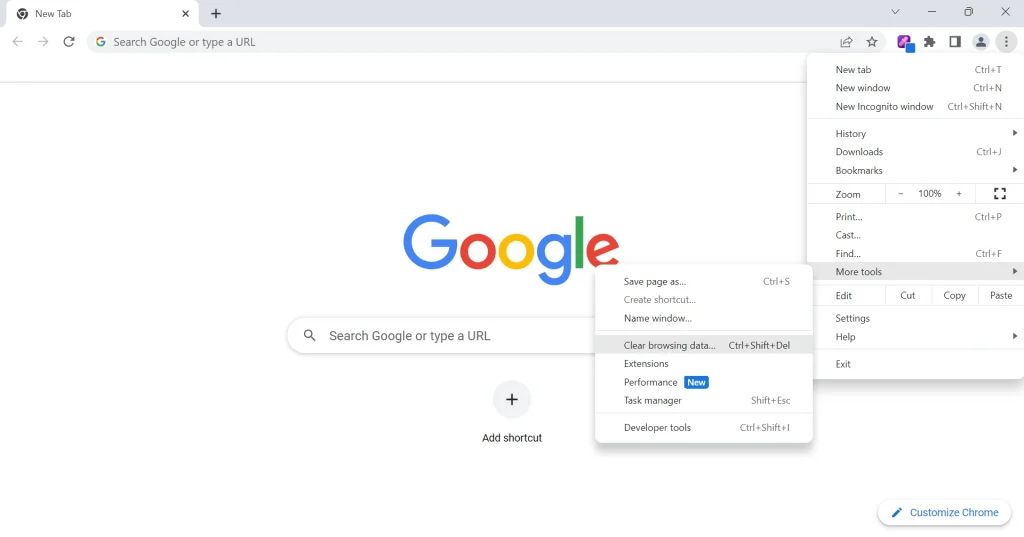
Comprobar el estado del servidor de Redgifs
Los problemas del servidor pueden causar problemas de carga , también. Utilice recursos como isitdownrightnow.com para comprobar si Redgifs se enfrenta actualmente a algún problema relacionado con el servidor. Esto puede ahorrarle tiempo y esfuerzo para solucionar el problema.
Reinicie su dispositivo
A veces, los problemas con Redgifs se pueden resolver simplemente reiniciando su dispositivo. Reiniciar puede ayudar a borrar archivos temporales y resolver fallas de software menores que podrían estar causando problemas con la plataforma.
Adblocker, Be Gone
Los bloqueadores de anuncios a veces pueden causar conflictos con Redgifs. Intente deshabilitar su bloqueador de anuncios para ver si resuelve el problema.
Borrar caché y cookies
Borrar el caché y las cookies de su navegador puede ayudar a resolver problemas causados por desactualización. o datos dañados. ¡Siga los pasos para su navegador específico y manténgalo limpio! Hacer esto regularmente también puede ayudar a prevenir futuros problemas de carga. Aquí se explica cómo borrar la memoria caché y otros datos de navegación en Google Chrome:
Abra Google Chrome. Haga clic en el icono de menú de tres puntos en la esquina superior derecha. Seleccione Más herramientas del menú desplegable. Haz clic en Borrar datos de navegación.
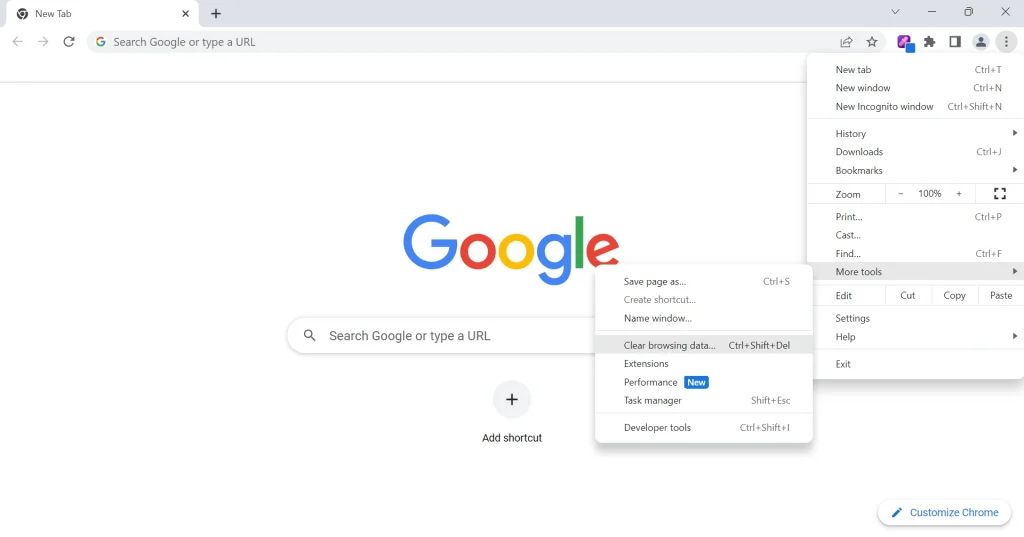 Elija un rango de tiempo (por ejemplo,”Todo el tiempo“ ).Marque las casillas”Cookies y otros datos del sitio“,”Imágenes y archivos en caché“e”Historial de navegación“. Botón”Borrar datos“para continuar.
Elija un rango de tiempo (por ejemplo,”Todo el tiempo“ ).Marque las casillas”Cookies y otros datos del sitio“,”Imágenes y archivos en caché“e”Historial de navegación“. Botón”Borrar datos“para continuar.
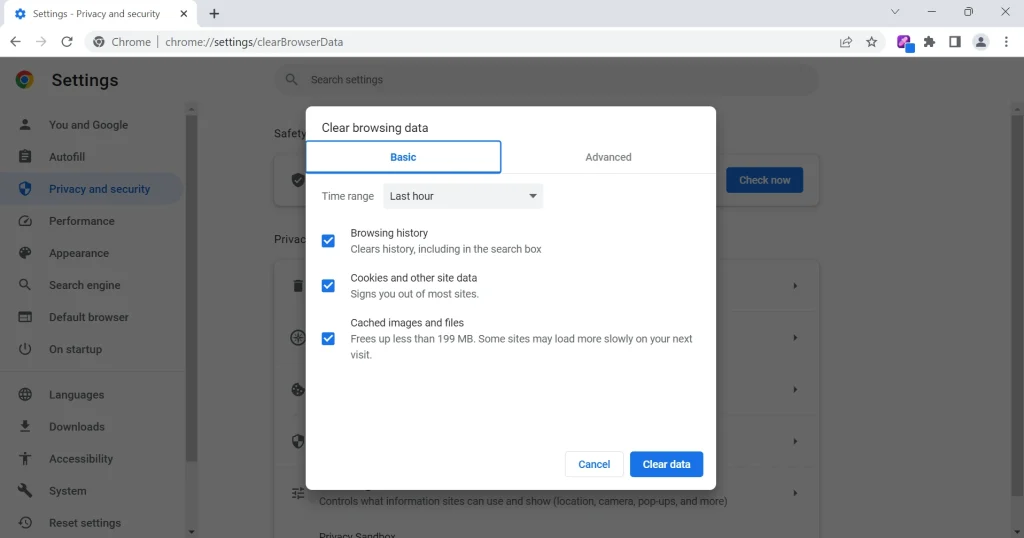
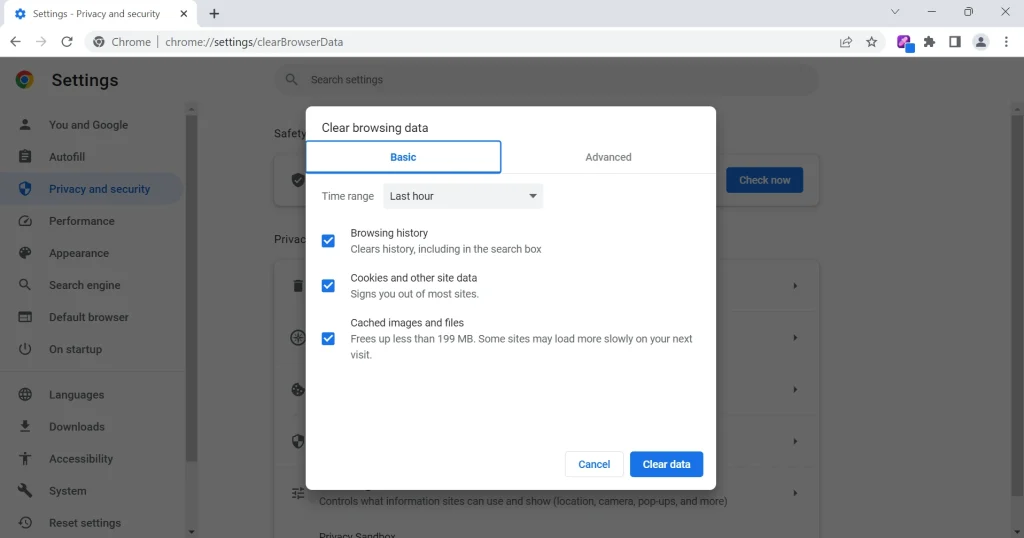
Di Extensiones de navegador sable
Las extensiones de navegador también pueden causar conflictos con Redgifs. Deshabilite cualquier extensión que haya habilitado, luego verifique si el problema está resuelto. Puede volver a habilitarlos uno por uno para identificar qué extensión está causando el problema. Para inhabilitar Extensiones en Google Chrome, sigue estos pasos:
Abre Google Chrome. Haz clic en el ícono de menú de tres puntos en la esquina superior derecha. Selecciona Más herramientas. en el menú desplegable. Haga clic en Extensiones. Haga clic en el botón Eliminar para eliminar la extensión específica.
Actualice su navegador
Usar un navegador actualizado ayuda a garantizar la compatibilidad y un rendimiento fluido. Siga los pasos para actualizar su navegador específico y disfrute de una mejor experiencia Redgifs. Mantenerse al día con las actualizaciones del navegador es esencial para una experiencia de navegación web perfecta.
Verifique la aceleración de hardware de su navegador
La aceleración de hardware a veces puede causar problemas con carga de contenido. Intente deshabilitar la aceleración de hardware en la configuración de su navegador y vea si eso resuelve el problema de carga de imágenes de Redgifs. Para hacer esto en Google Chrome, sigue estos pasos:
Abre Google Chrome. Haz clic en el ícono de menú de tres puntos en la esquina superior derecha. Selecciona Configuración de el menú desplegable. Desplácese hacia abajo y haga clic en Sistema. Desactive Usar aceleración de hardware cuando esté disponible. Haga clic en Reiniciar para volver a cargar el navegador.
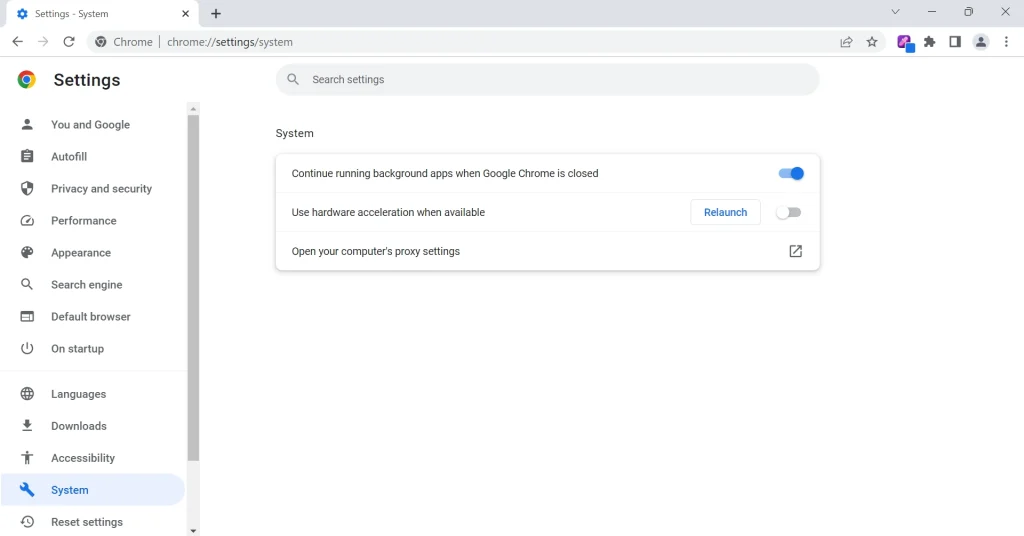
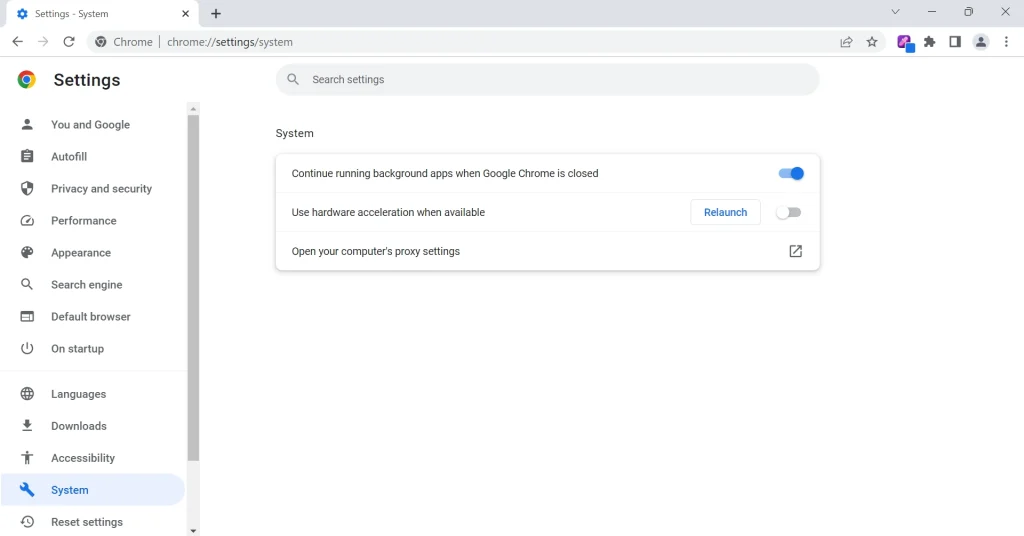
Prueba con un navegador diferente
Si todavía tienes problemas, prueba con otro navegador. Hay muchas opciones populares disponibles, como Google Chrome, Mozilla Firefox, Microsoft Edge y Apple Safari. Elija uno y vea si el problema persiste.
Use VPN para acceder a Redgifs
Es posible que su ISP (Proveedor de servicios de Internet) bloquee la plataforma. ) u otras restricciones de Internet en su región. En este caso, el uso de una VPN (red privada virtual) puede ayudarlo a evitar estas restricciones y acceder a Redgifs.
Vaciar la caché de DNS
Vaciar el DNS el caché puede ayudar con los problemas de configuración de Internet. Abra el menú Inicio, busque Símbolo del sistema, haga clic derecho sobre él y seleccione Ejecutar como administrador. Escriba”ipconfig/flushdns“y presione Intro. Reinicie su PC después de recibir el mensaje de éxito.
Revise su firewall o software de seguridad
Los firewalls o el software de seguridad a veces pueden bloquear la carga del contenido. Deshabilite temporalmente su firewall o software de seguridad y verifique si las imágenes de Redgifs se cargan correctamente. Si esto resuelve el problema, considere agregar Redgifs como una excepción en su configuración de seguridad.
Actualizar controladores de gráficos
Los controladores de gráficos obsoletos pueden causar problemas con la representación de contenido. Asegúrese de que sus controladores de gráficos estén actualizados visitando el sitio web del fabricante de su tarjeta gráfica y descargando los controladores más recientes.
Tenga paciencia y espere
A veces, el problema puede ser temporal y resolverse por sí solo después de un tiempo. Si probó todos los pasos anteriores y el problema persiste, espere un poco y vuelva a intentarlo más tarde. Redgifs podría estar trabajando en una solución en segundo plano.
¡Eso es todo! Con esta sencilla guía, debería poder resolver el problema de carga de imágenes y videos de Redgifs. Prueba estos pasos y vuelve a disfrutar de tus GIF favoritos.